Pri inštalácii aktualizátora ovládačov Intel postupujte podľa týchto jednoduchých krokov
- Intel Driver and Support Assistant pomáha udržiavať vaše systémové ovládače aktualizované.
- Zastaraný systém Windows môže spôsobiť problémy s inštaláciou ovládača Intel a asistenta podpory.
- Zakázanie brány Windows Defender Firewall a aktualizácia systému Windows vyrieši problémy s ňou.
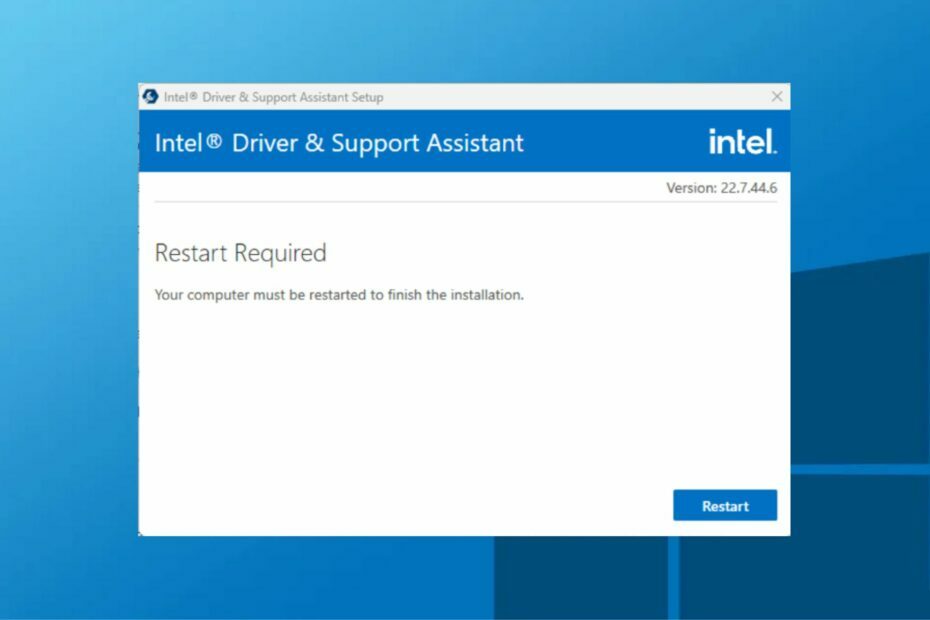
XNAINŠTALUJTE KLIKNUTÍM NA STIAHNUŤ SÚBOR
Tento softvér udrží vaše ovládače v prevádzke, čím vás ochráni pred bežnými chybami počítača a zlyhaním hardvéru. Skontrolujte teraz všetky svoje ovládače v 3 jednoduchých krokoch:
- Stiahnite si DriverFix (overený súbor na stiahnutie).
- Kliknite Spustite skenovanie nájsť všetky problematické ovládače.
- Kliknite Aktualizujte ovládače získať nové verzie a vyhnúť sa poruchám systému.
- DriverFix stiahol 0 čitateľov tento mesiac.
Udržiavanie všetkých ovládačov vždy aktualizovaných pomáha udržiavať váš počítač plynulý. Existuje niekoľko spôsobov, ako ich aktualizovať, a bežným spôsobom je použitie aktualizátora ovládačov Intel.
Intel Driver and Support Assistant je pomocný nástroj na aktualizácie ovládačov Intel. Podobne môžete skontrolovať iné spôsoby aktualizácie ovládačov v systéme Windows 10/11.
Je potrebná aktualizácia ovládačov Intel?
Áno! Aktualizácia ovládačov Intel je nevyhnutná na zvýšenie výkonu počítača, riešenie problémov a pridanie nových funkcií na uľahčenie bezproblémového používania.
Aktualizácia ovládača Intel je nevyhnutná a nevyhnutná pre celkovú údržbu počítača.
Ako si stiahnem a nainštalujem Intel Driver and Support Assistant?
- Spustite prehliadač a prejdite na oficiálnu webovú stránku spoločnosti Intel na stiahnutie Intel Driver & Support Assistant.
- Stlačte tlačidlo Windows + E kľúče na otvorenie Prieskumník súborov. V predvolenom nastavení je .exe súbor by mal byť v K stiahnutiu priečinok a potom ho spustite.
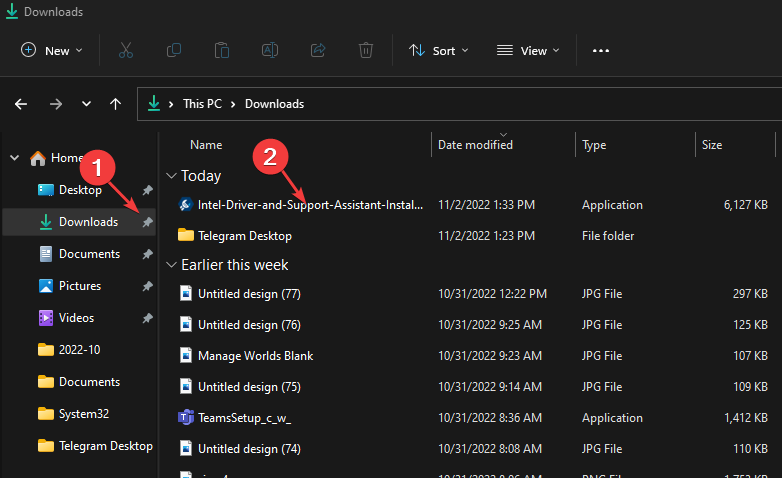
- Skontrolovať Súhlasím s licenčnými podmienkamia potom kliknite na Inštalácia a potvrďte výzvu UAC.
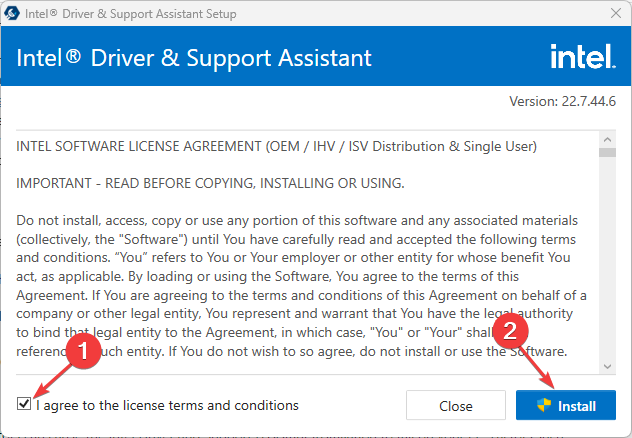
- Počkajte na dokončenie inštalácie a kliknite Reštart aby sa zmeny prejavili.
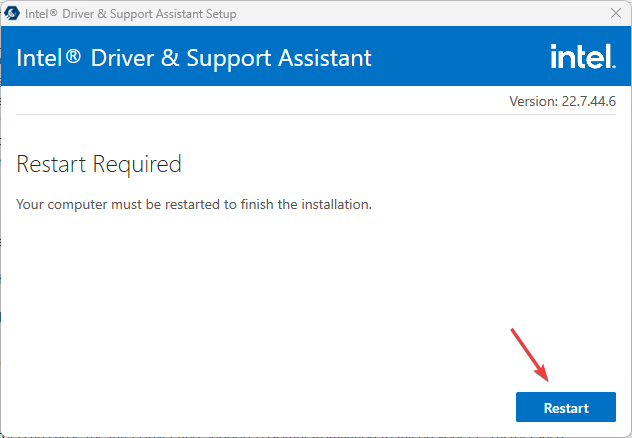
- Kliknite ľavým tlačidlom myši na Štart tlačidlo, vyhľadajte intel driver & support assistant a spustite ho.
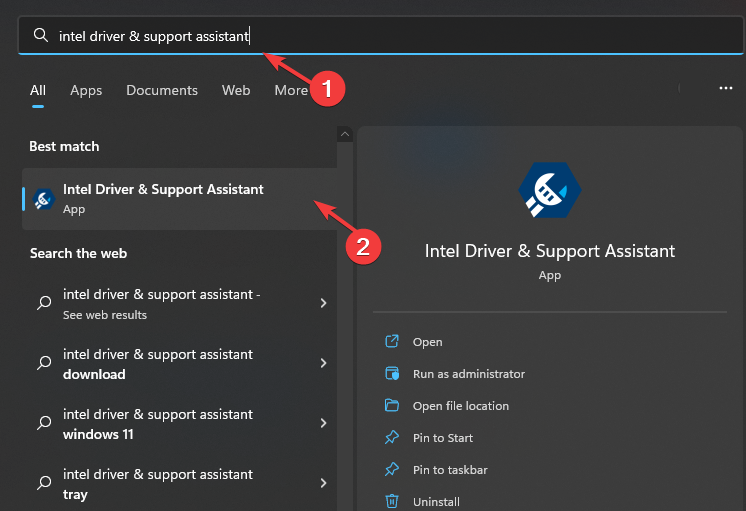
- Kliknite Stiahnuť všetko a začiarknite políčko Rozumiem a chcem pokračovať.
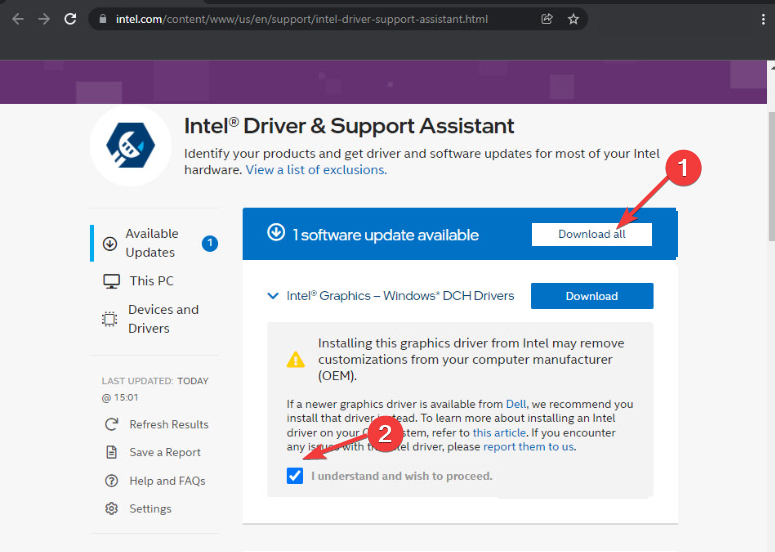
- Potom kliknite Nainštalujte všetky a počkajte na dokončenie procesu.
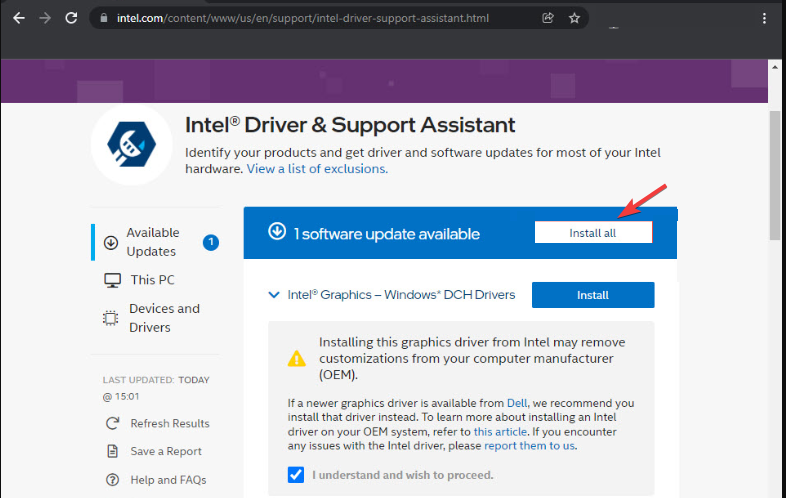
- Pomôcka vás bude informovať aj o nových aktualizáciách prostredníctvom upozornenia vášho zariadenia.
Toto je najlepší spôsob, ako získať aktualizátor ovládačov Intel a použiť ho. Preto vám odporúčame, aby ste na dosiahnutie optimálnych výsledkov prísne dodržiavali uvedené kroky.
- Ovládač Intel HD Graphics 4600: Ako stiahnuť a aktualizovať
- amdacpbus.sys: Ako opraviť túto chybu modrej obrazovky
- Ako podbiť váš procesor v jednoduchých krokoch
- 3 spôsoby, ako opraviť ovládač SCP, ak na vašom počítači nefunguje
- Softvér na zálohovanie ovládačov: 10 najlepších, ktoré sme testovali v roku 2023
Čo môžem urobiť, ak zlyhá inštalácia Intel Driver and Support Assistant?
Mnoho faktorov môže spôsobiť zlyhanie inštalácie Intel Driver and Support Assistant na vašom PC. Faktory, ako je zastaraný operačný systém Windows, málo miesta na disku, chyby pri spustení atď., môžu spôsobiť problémy s inštaláciou.
Ak narazíte na ďalšie problémy, pokračujte nižšie uvedenými riešeniami:
- Riešenie problémov s počítačom v čistom spustení.
- Dočasne vypnite bránu Windows Defender Firewall.
- Aktualizujte operačný systém Windows.
Na záver sa môžete naučiť ako opraviť zlyhanie služieb Intel v systéme Windows 10/11 podľa nášho sprievodcu.
Tiež, ak váš Ovládač Intel Smart Sound Technology nefunguje, pozrite si náš článok na vyriešenie problému.
Ak máte ďalšie otázky alebo návrhy, prosím, použite sekciu komentárov nižšie.
Stále máte problémy? Opravte ich pomocou tohto nástroja:
SPONZOROVANÉ
Ak rady uvedené vyššie nevyriešili váš problém, váš počítač môže mať hlbšie problémy so systémom Windows. Odporúčame stiahnutím tohto nástroja na opravu počítača (hodnotené ako skvelé na TrustPilot.com), aby ste ich mohli jednoducho osloviť. Po inštalácii stačí kliknúť na Spustite skenovanie tlačidlo a potom stlačte Opraviť všetko.


